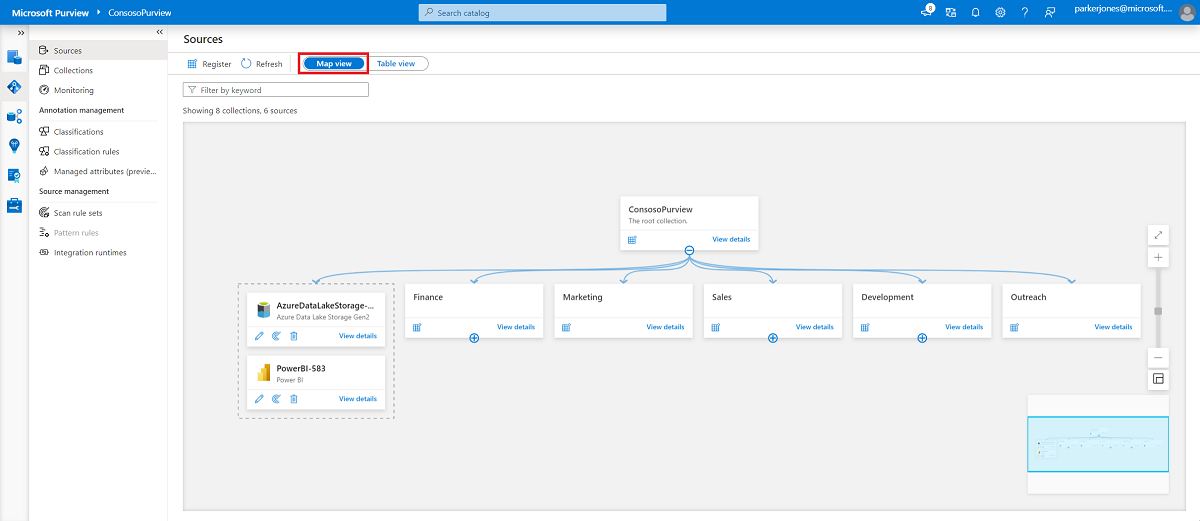Gérer les sources de données dans Microsoft Purview
Dans cet article, vous allez apprendre à inscrire de nouvelles sources de données, à gérer des collections de sources de données, à afficher des sources et à déplacer des sources entre des collections dans Microsoft Purview.
Inscrire une nouvelle source
Remarque
Vous devez être un Administration de source de données et l’un des autres rôles Purview (par exemple, Lecteur de données ou Contributeur Data Share) pour inscrire une source et la gérer dans le portail de gouvernance Microsoft Purview. Consultez notre page Autorisations Microsoft Purview pour plus d’informations sur les rôles et l’ajout d’autorisations.
Procédez comme suit pour inscrire une nouvelle source :
Ouvrez le portail de gouvernance Microsoft Purview, accédez à Data Map, Sources, puis sélectionnez Inscrire.
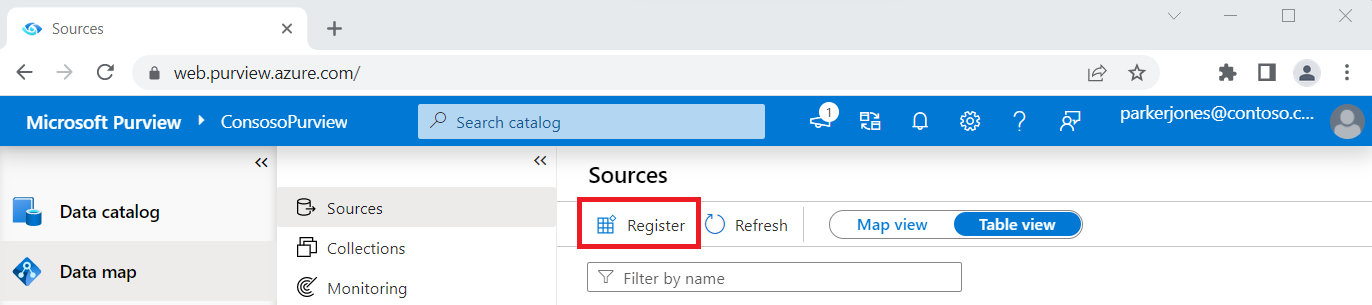
Sélectionnez un type de source. Cet exemple utilise Stockage Blob Azure. Cliquez sur Continuer.
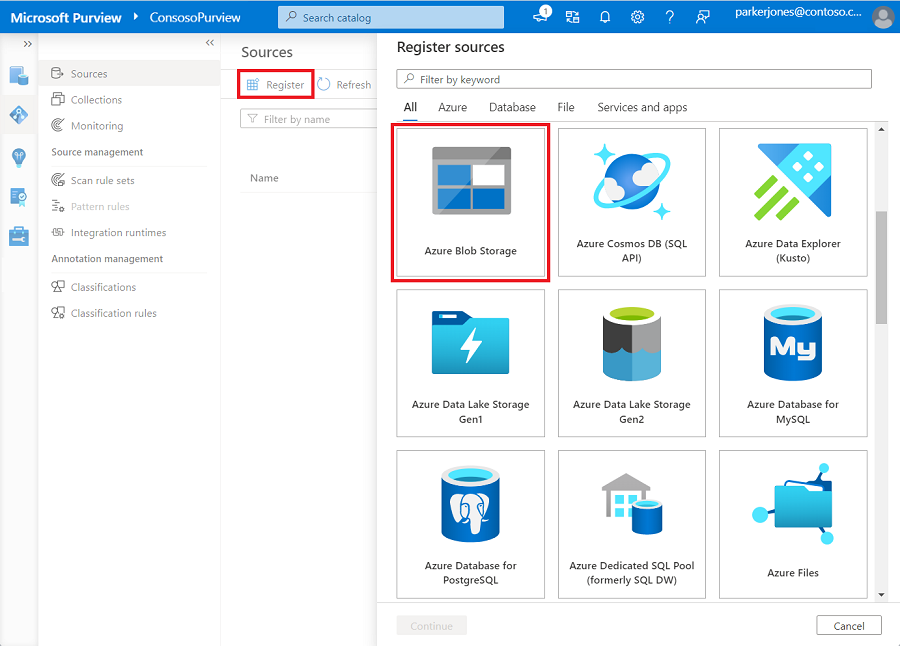
Remplissez le formulaire sur la page Inscrire les sources . Sélectionnez un nom pour votre source et entrez les informations pertinentes. Si vous avez choisi À partir d’un abonnement Azure comme méthode de sélection de compte, les sources de votre abonnement apparaissent dans une liste déroulante.
Sélectionner Inscription.
Importante
La plupart des sources de données ont des informations et des prérequis supplémentaires pour les inscrire et les analyser dans Microsoft Purview. Pour obtenir la liste de toutes les sources disponibles et des liens vers des instructions spécifiques à la source pour l’inscription et l’analyse, consultez notre article sur les sources prises en charge.
Afficher les sources
Vous pouvez afficher toutes les sources inscrites sous l’onglet Data Map du portail de gouvernance Microsoft Purview. Il existe deux types d’affichage :
Vue cartographique
En mode Carte, vous pouvez voir toutes vos sources et collections. Dans l’image suivante, nous pouvons voir la collection racine en haut, appelée ContosoPurview. Deux sources sont hébergées dans la collection racine : une source Azure Data Lake Storage Gen2 et une source Power BI. Il existe également cinq sous-collections : Finance, Marketing, Sales, Development et Outreach.
Chacune des sous-collections peut être ouverte et gérée à partir de la vue cartographique en sélectionnant le + bouton . Vous pouvez également inscrire une nouvelle source en sélectionnant le bouton Inscrire la source ou afficher les détails en sélectionnant Afficher les détails.

Vue de table
Dans la vue table, vous pouvez voir une liste triable de sources. Pointez sur la source pour les options de modification, de début d’une nouvelle analyse ou de suppression.
Gérer les collections
Vous pouvez regrouper vos sources de données dans des regroupements. Pour créer une collection, sélectionnez + Nouvelle collection dans la page Sources du portail de gouvernance Microsoft Purview. Donnez un nom à la collection et sélectionnez Aucun comme Parent. La nouvelle collection apparaît dans la vue cartographique.
Pour ajouter des sources à une collection, sélectionnez le crayon Modifier sur la source et choisissez une collection dans le menu déroulant Sélectionner une collection .
Pour créer une hiérarchie de collections, affectez des collections de niveau supérieur en tant que parents à des collections de niveau inférieur. Dans l’image suivante, ContosoPurview est un parent de la collection Finance, qui contient une source de base de données Azure SQL et deux sous-collections : Investment et Revenue. Vous pouvez réduire ou développer des collections en sélectionnant le cercle attaché à la flèche entre les niveaux.
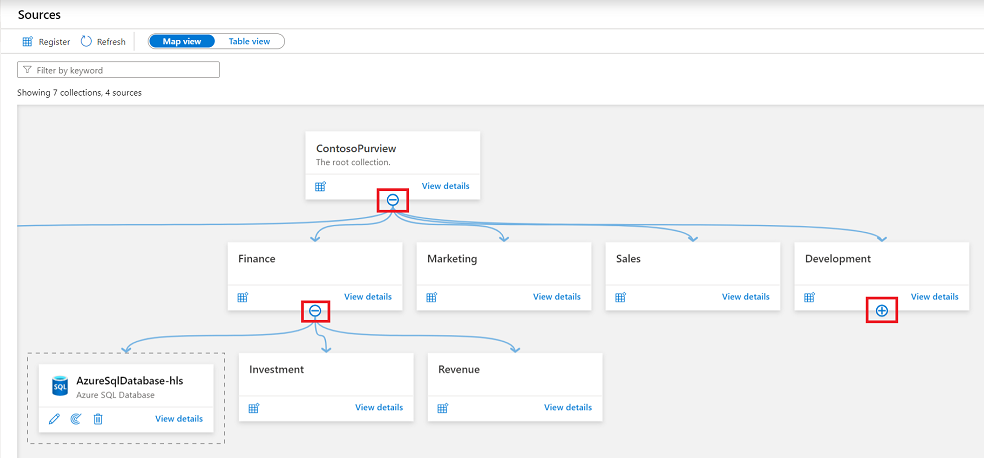
Conseil
Vous pouvez supprimer des sources d’une hiérarchie en sélectionnant Aucun pour le parent. Les sources nonparentées sont regroupées dans une zone en pointillés dans la vue cartographique sans aucune flèche les reliant aux parents.
Déplacer des sources entre des collections
Une fois que vous avez inscrit votre source, vous pouvez la déplacer vers une autre collection à laquelle vous avez accès.
Importante
Lorsqu’une source se déplace vers une nouvelle collection, ses analyses se déplacent avec elle, mais les ressources n’apparaissent pas dans la nouvelle collection avant votre analyse suivante.
Recherchez votre source dans le mappage de données et sélectionnez-la.
À côté de la liste Chemin d’accès à la collection, sélectionnez le bouton de sélection (...) et sélectionnez Déplacer.

Dans le menu Déplacer la collection qui s’affiche, sélectionnez votre collection dans la liste déroulante, puis sélectionnez OK.
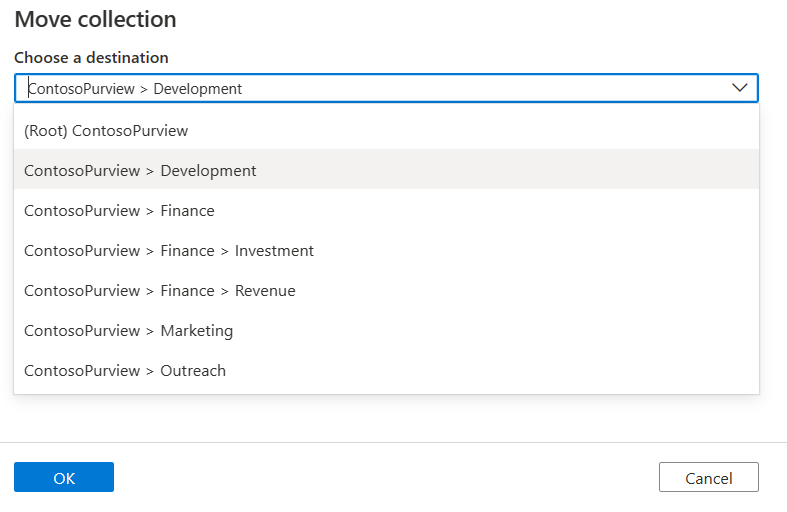
Votre source de données a été déplacée. Jusqu’à une heure peuvent être nécessaire pour que les résultats soient entièrement visibles dans votre environnement Microsoft Purview. Vos analyses seront déplacées avec votre ressource, mais les ressources resteront dans leur collection d’origine jusqu’à votre analyse suivante, puis elles seront déplacées vers la nouvelle collection.
Remarque
Si l’une des ressources de votre source a été déplacée manuellement vers une autre collection avant la migration de la source, l’analyse ne les amènera pas à la nouvelle collection. Ils resteront dans la collection vers laquelle vous les avez déplacés.
Prochaines étapes
Découvrez comment découvrir et gouverner différentes sources de données :
Commentaires
Bientôt disponible : Tout au long de 2024, nous allons supprimer progressivement GitHub Issues comme mécanisme de commentaires pour le contenu et le remplacer par un nouveau système de commentaires. Pour plus d’informations, consultez https://aka.ms/ContentUserFeedback.
Envoyer et afficher des commentaires pour